외부 앱을 이용하지 않고 아이폰의 기본 앱인 메모 앱을 활용하여 스케쥴을 관리하시는 분들이 많으실 겁니다. 이때, 메모를 백업 및 동기화해두면 안전하게 스케쥴 관리가 가능하며, 언제 어디서나 또한 어떤 디바이스에서든지 일정 수정 및 확인이 가능합니다. 오늘은 쉽게 따라하는 아이폰 메머 백업 가이드 입니다.
아이폰 메모 백업하기
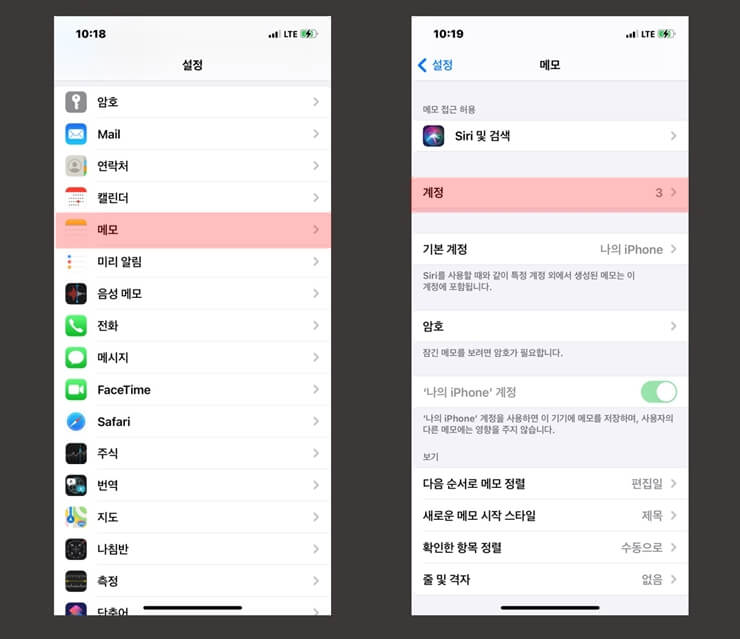
설정 – 메모 – 계정
차례대로 이동합니다.
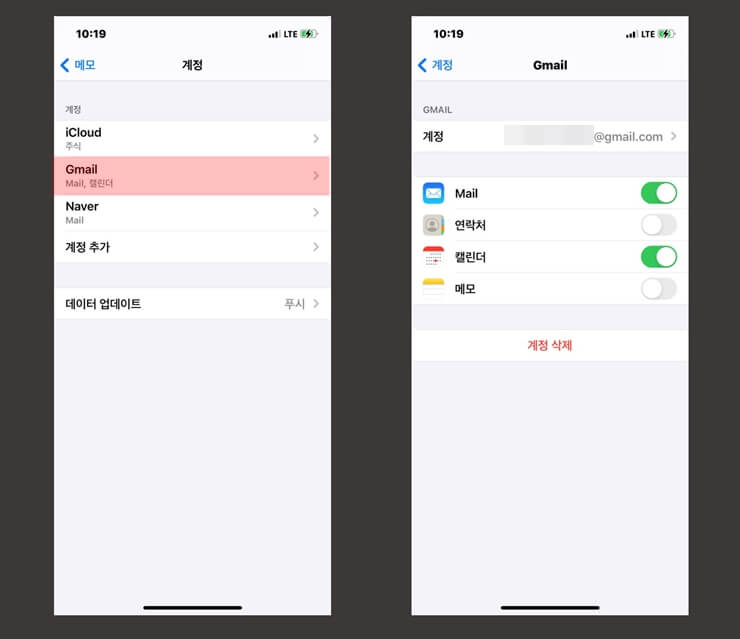
본인의 아이폰에 로그인되어 있는 계정 정보들을 확인할 수 있습니다.
백업할 계정을 선택합니다. 아래의 계정 추가를 눌러 새로운 계정을 추가할 수도 있습니다.
아이클라우드를 메인으로 사용하시는 분들은 아이클라우드를, 저처럼 지메일을 주로 사용하시는 분들은 지메일을 선택하시면 됩니다.
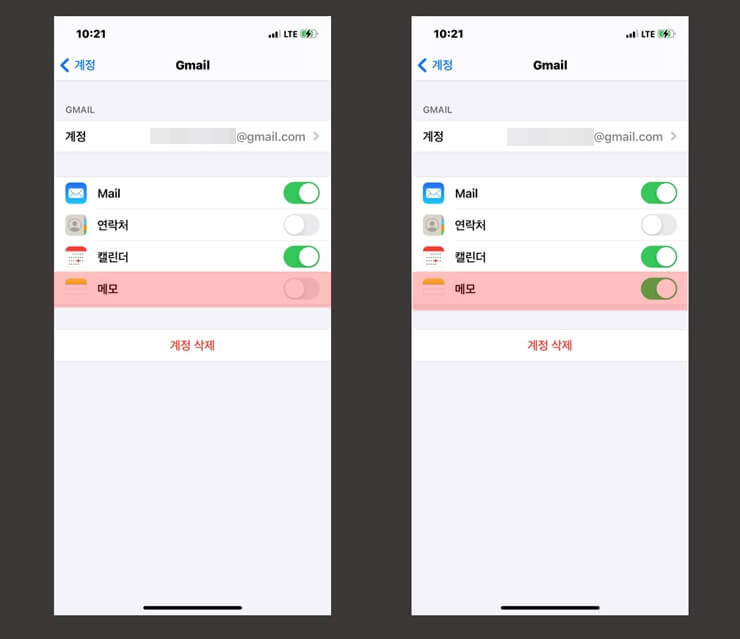
비활성화 되어 있는 메모 토글을 터치하여 활성화하면 백업 및 동기화가 완료됩니다.
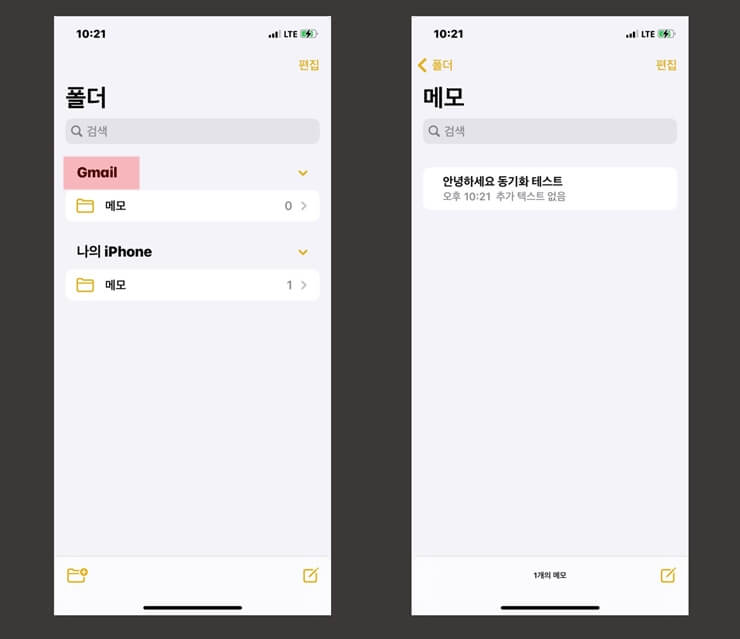
이제, 메모 앱을 실행시키면 별도로 지메일 폴더가 생성된것을 확인할 수 있습니다.
여기에서 테스트를 위해 메모를 작성해보도록 하겠습니다.
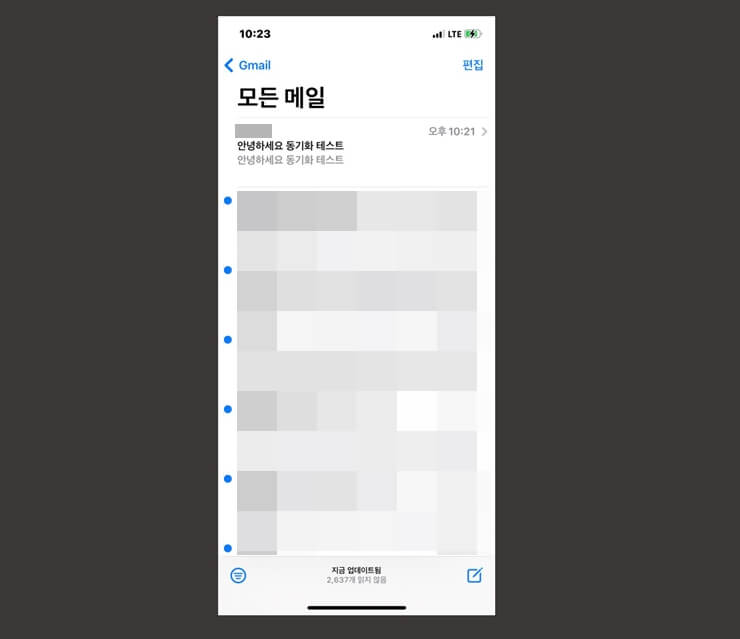
지메일 앱으로 이동해 확인해보았습니다. 동기화가 잘 이루어졌네요.
여기까지 아이폰 메모 백업 방법을 안내해드렸습니다. 다음에는 아이클라우드를 통한 백업및 동기화 다른 애플 디바이스에서 접속하는 것을 보여드리도록 하겠습니다.
이 글은 어떠신가요?






